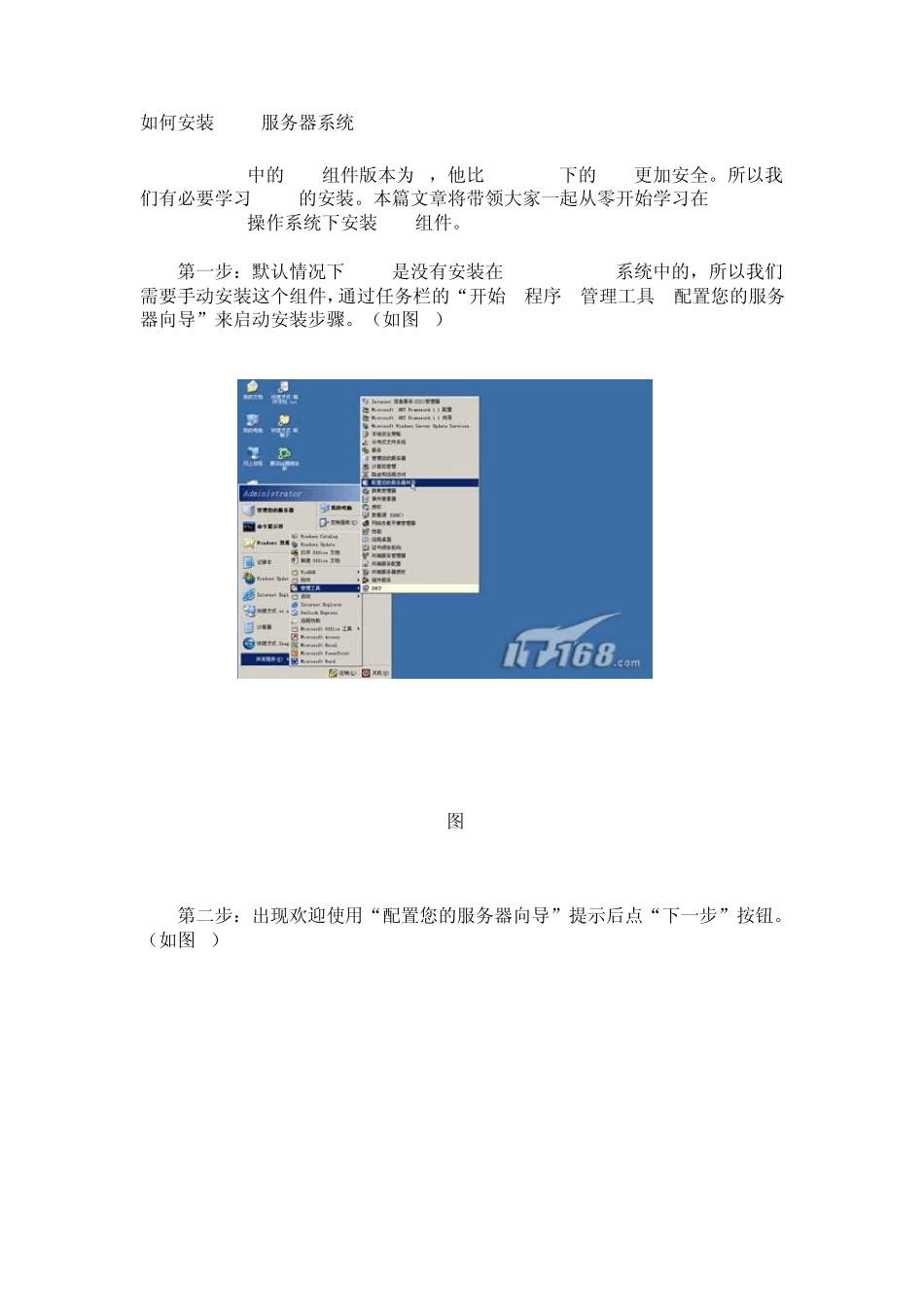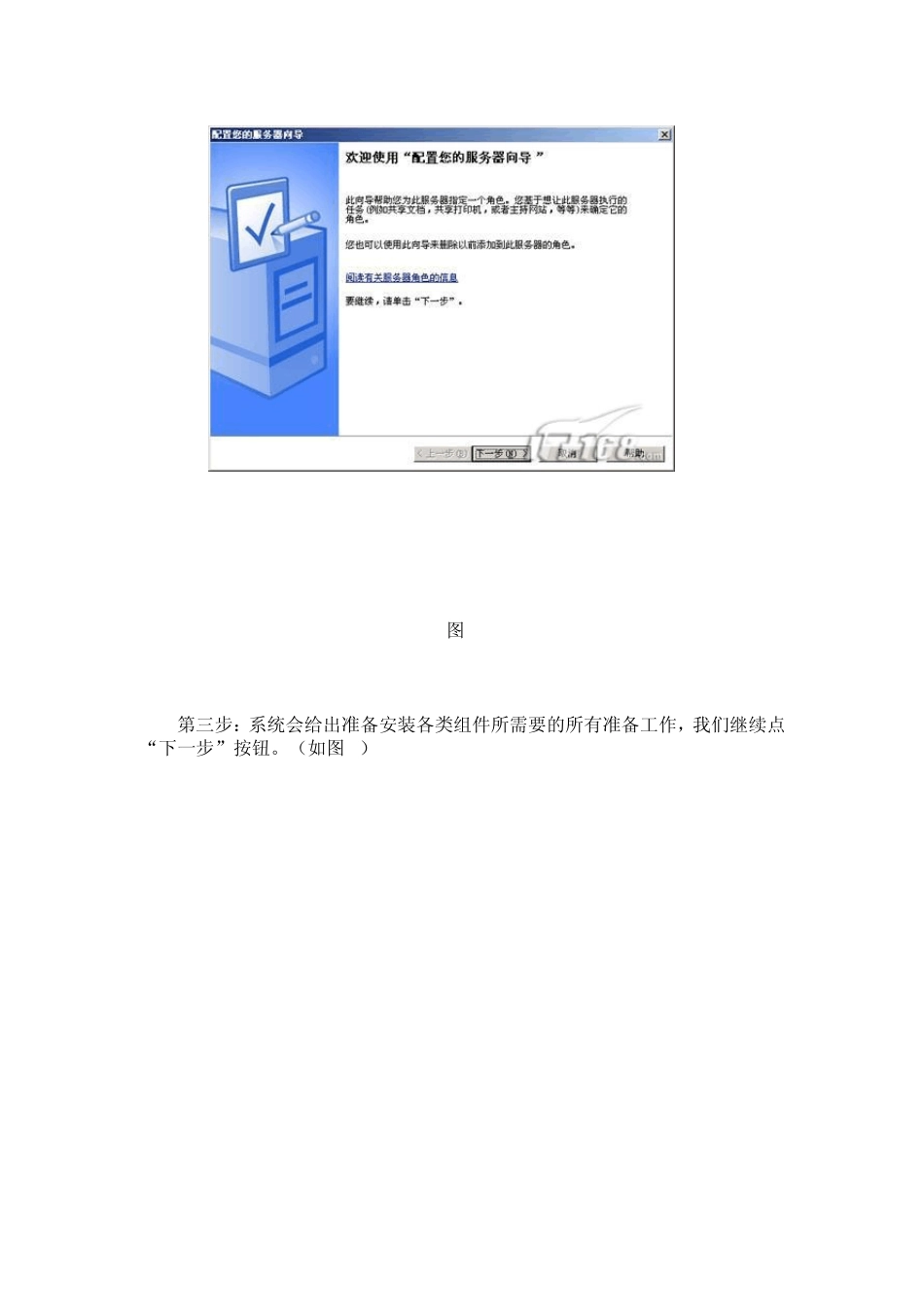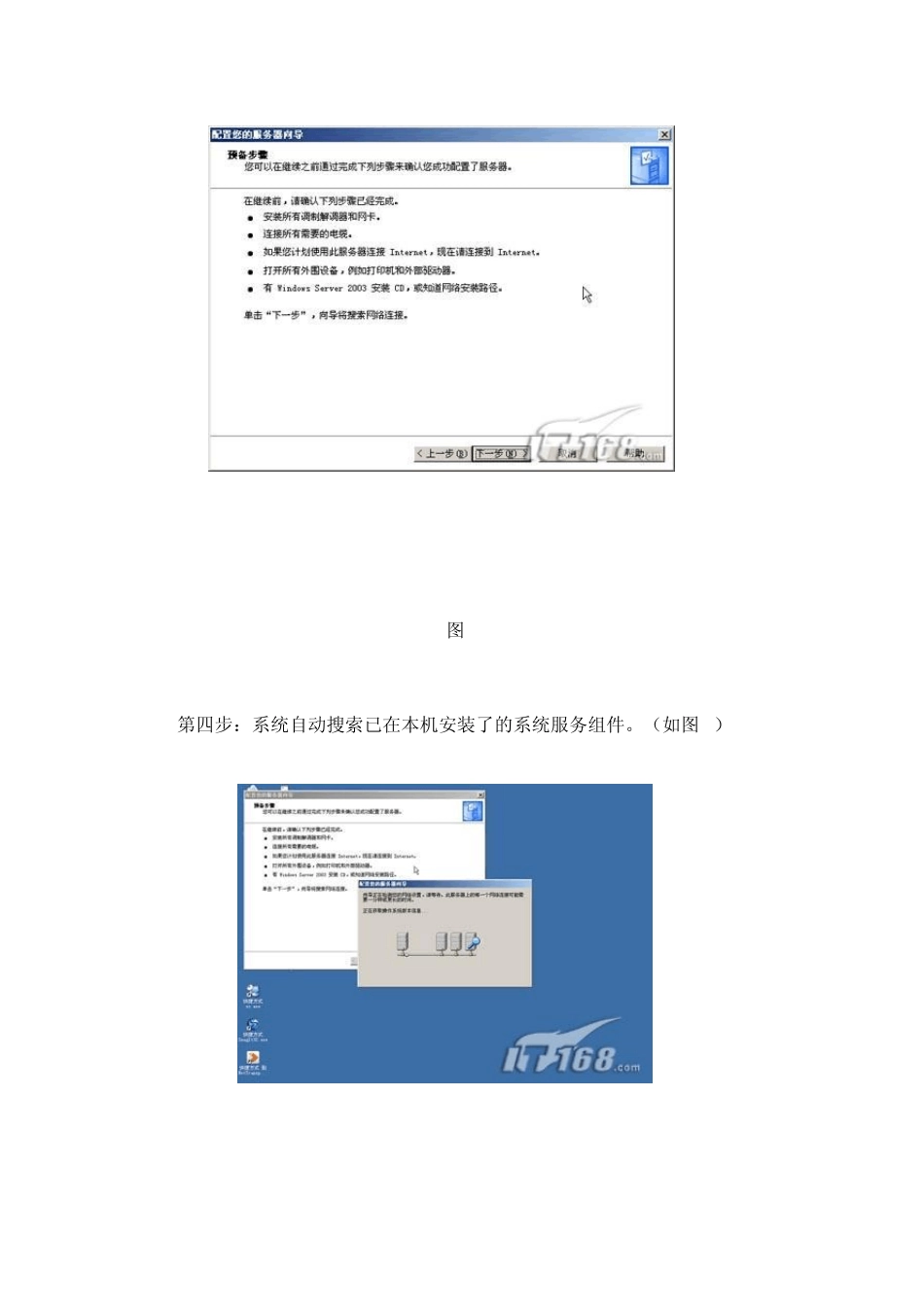如何安装2003服务器系统 2009-08-26 11:20 Windows2003中的IIS组件版本为6,他比Win2000下的IIS更加安全。所以我们有必要学习IIS6的安装。本篇文章将带领大家一起从零开始学习在Windows2003操作系统下安装IIS组件。 第一步:默认情况下IIS6是没有安装在Windows2003系统中的,所以我们需要手动安装这个组件,通过任务栏的“开始->程序->管理工具->配置您的服务器向导”来启动安装步骤。(如图 1) 图 1 第二步:出现欢迎使用“配置您的服务器向导”提示后点“下一步”按钮。(如图 2) 图2 第三步:系统会给出准备安装各类组件所需要的所有准备工作,我们继续点“下一步”按钮。(如图3) 图3 第四步:系统自动搜索已在本机安装了的系统服务组件。(如图4) 图4 第五步:搜索完毕会在“服务器角色”窗口显示已在本机安装的系统服务以及没有安装的服务,区别在于“已配置”处用“是”和“否”进行区分。读者可以看到“应用程序服务器(IIS,ASP.NET)”组件是没有安装的,我们需要安装他。(如图5) 图5 第六步:点“下一步”按钮后会出现应用程序服务器选项,在这里会让我们选择是否安装 IIS相关的其他工具,包括 frontpage server extension以及asp.net。如果我们想安装可以在前面打勾。点“下一步”继续。(如图6) 图6 第七步:系统将显示出整个IIS组件的大概过程列表。(如图7) 图7 第八步:接着开始安装并配置IIS程序。(如图8) 图8 第九步:系统将自动调用安装程序进行安装,建立文件列表。(如图9) 图9 第十步:在安装过程中会弹出提示要求插入标为windows server 2003的安装光盘到光驱中。这是因为默认情况 IIS组件的程序与文件是存储在windows 2003光盘中的,所以需要我们插入光盘。(如图10) 图10 第十一步:放入windows 2003安装光盘后会自动搜索所需要的文件进行安装。(如图11) 图11 第十二步:等待大概5分钟所有系统就完成了IIS6组件的安装工作,会弹出此服务器现在是一台应用程序服务器的提示。我们点“完成”按钮完成全部安装工作。(如图12) 图12 第十三步:安装完后我们在“管理您的服务器”窗口中就会发现“应用程序服务器”已经出现在该界面中了。(如图13)我们也可以通过“开始->程序->管理工具”中找到“Internet 信息服务(IIS)管理器程序”的踪影了。 图13 第十四步:虽然我们安装完IIS组件,但还有一些必要的工作要做。因为这些操作是必须的,如果不设置这些参数在日后...